の助けを借りて、 Tunesolo Spotify Music Converter を使用すると、完全な曲リストを変換またはダウンロードできます。 Spotify ライブラリまたはその組み込みから Spotify なしのウェブプレーヤー Spotify お気に入りの曲をオフラインで、または他の音楽プラットフォームで聴くことができるプレミアム。 Spotify.
どれどれ の Tunesolo Spotify 音楽コンバーターが動作します と このコンバーターの使い方 お気に入りの曲を聴けるようにする Spotify いつでもどこでも音楽。
記事の内容 ステップ1。 コンバータのダウンロードとインストールステップ 2. 登録する Tunesolo ソフトウェア(オプション)ステップ3。 オープン Spotify Web Player にサインインして、 Spotify アカウントステップ4。 選択する Spotify 変換する音楽/アルバム/プレイリストステップ 5. 出力オーディオ設定をカスタマイズするステップ6。 変換 Spotify 音楽を MP3/M4A/WAV/FLAC に変換についてさらに質問があります Tunesolo Spotify ミュージックコンバータ?
最新のバージョンをダウンロードする Tunesolo Spotify あなたのコンピュータへの音楽コンバータ。 Mac/Windows コンピューター用にさまざまなバージョンがあります。
ソフトウェアを購入するかどうか決めていない場合は、まずダウンロードして完全に評価できます。 無料試用版を直接 当社のウェブサイトから。
インストール後、開きます Tunesolo Spotify Music Converter では、「」をクリックして登録ページに入ることができます。非アクティブ化" メイン インターフェイスの右上隅にあるボタン。
どのようにアクティブにするには Tunesolo Spotify ミュージックコンバータ?
ポップアップ登録ウィンドウで、メールアドレスと、購入後に受け取ったライセンスキーを入力すると、アクティベートできるようになります Tunesolo Spotify 音楽変換に成功しました。 (購入した方がより多くの機能を提供し、時間制限はありません。)
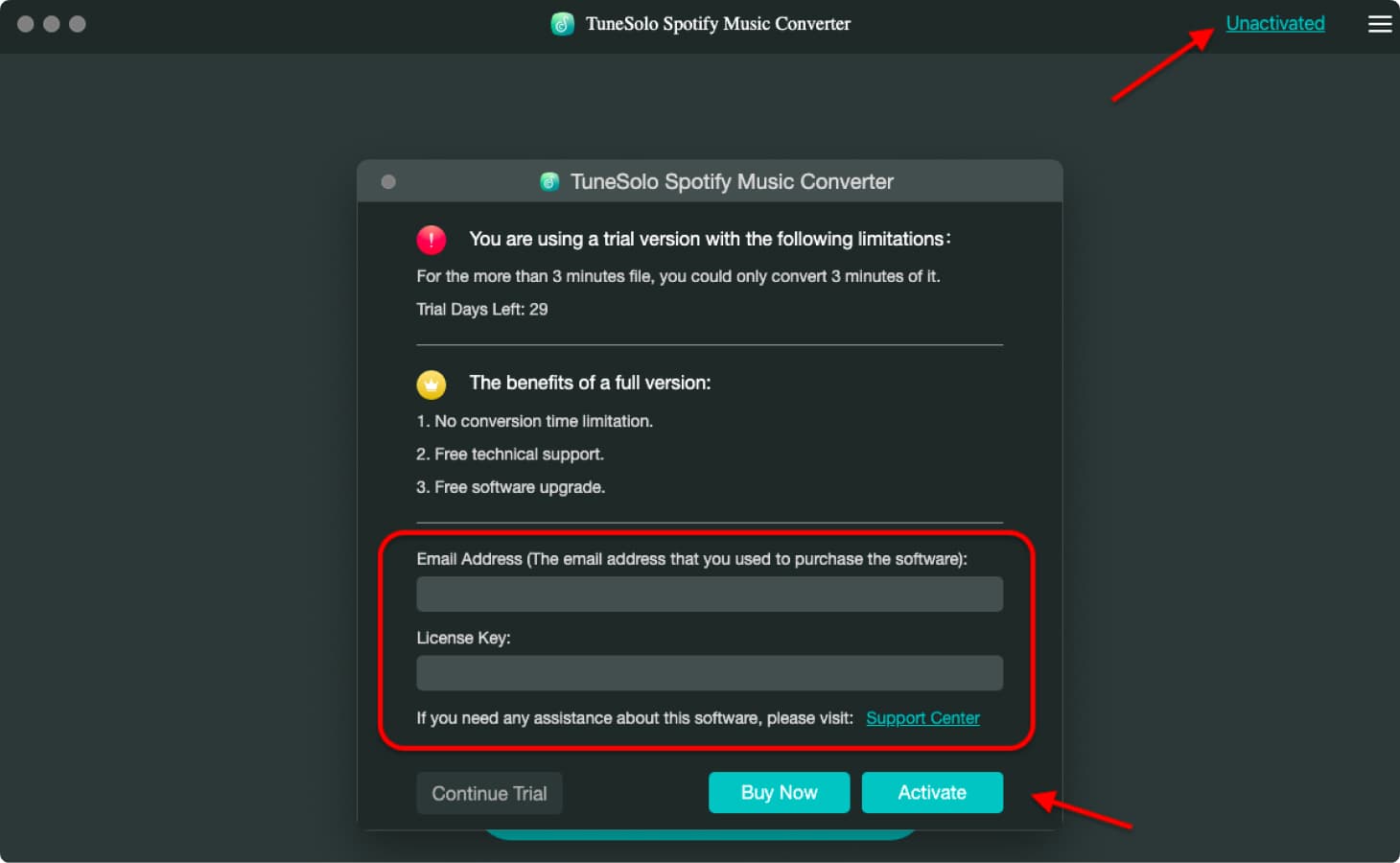
をクリックして "Video Cloud Studioで Spotify ウェブプレイヤー" ボタンをクリックすると、内蔵の Web プレーヤーにアクセスできます。
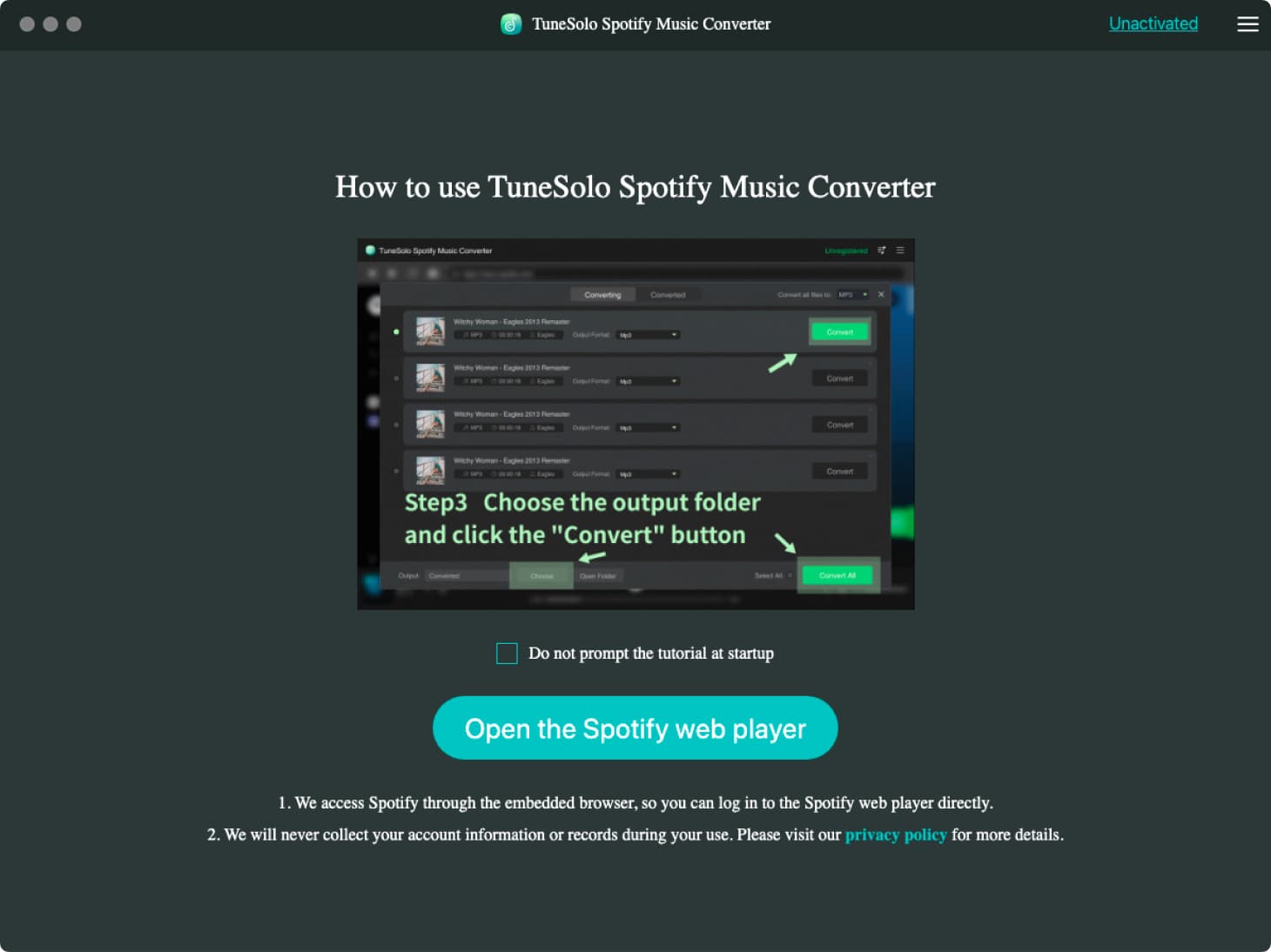
あなたにサインインする Spotify アカウント。 無料で作成することもできます Spotify アカウント。
注意: ログインしていることを確認してください Spotify 後で音楽の検索と変換プロセスを続行します。
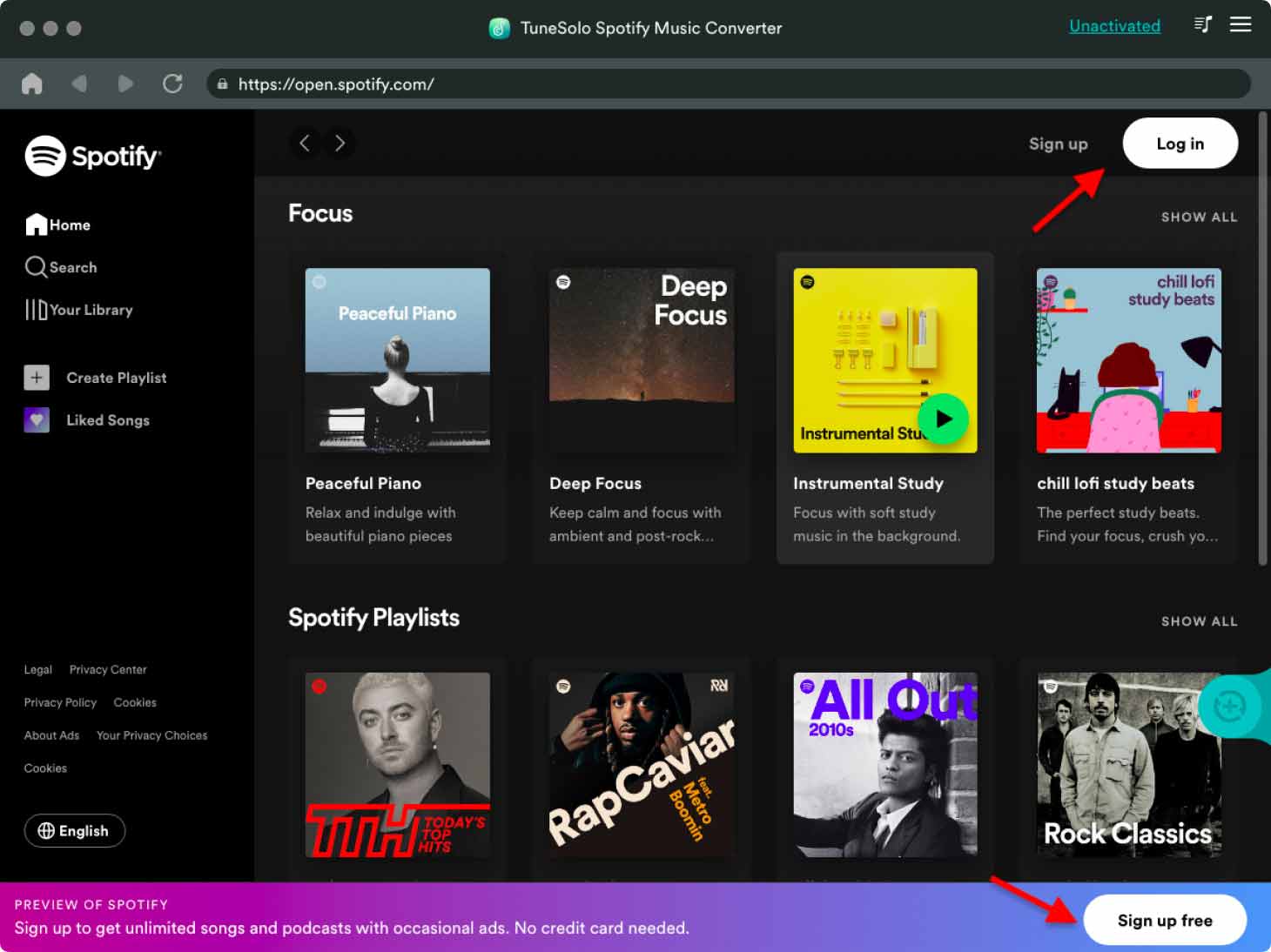
これで、Web プレーヤーからランダムなプレイリスト、トラック、ポッドキャスト、またはアルバムを選択して変換できます。 からプレイリストまたは曲を選択できます。 Spotify としょうかん。
曲、プレイリスト、またはアルバムを選択した後、「+」ボタン (ソフトウェア インターフェイスの右側にあるバブル) に直接ドラッグ アンド ドロップしてから、 Tunesolo Spotify Music Converter は、選択したすべてのトラックを変換リストに追加します。

ポップアップの変換ウィンドウで、曲を一括変換する場合は、右上の [すべてのファイルを次の形式に変換] 形式メニューから出力形式を選択するか、各オーディオの出力形式を手動で選択できます。 . 複数の出力形式がサポートされています: MP3、M4A、WAV、FLAC など。

[メニュー] > [設定] > [詳細] に移動して、より多くの出力設定をカスタマイズすることもできます。 次に、変換されたファイルを保存する出力フォルダを選択してください Spotify 音楽ファイル。
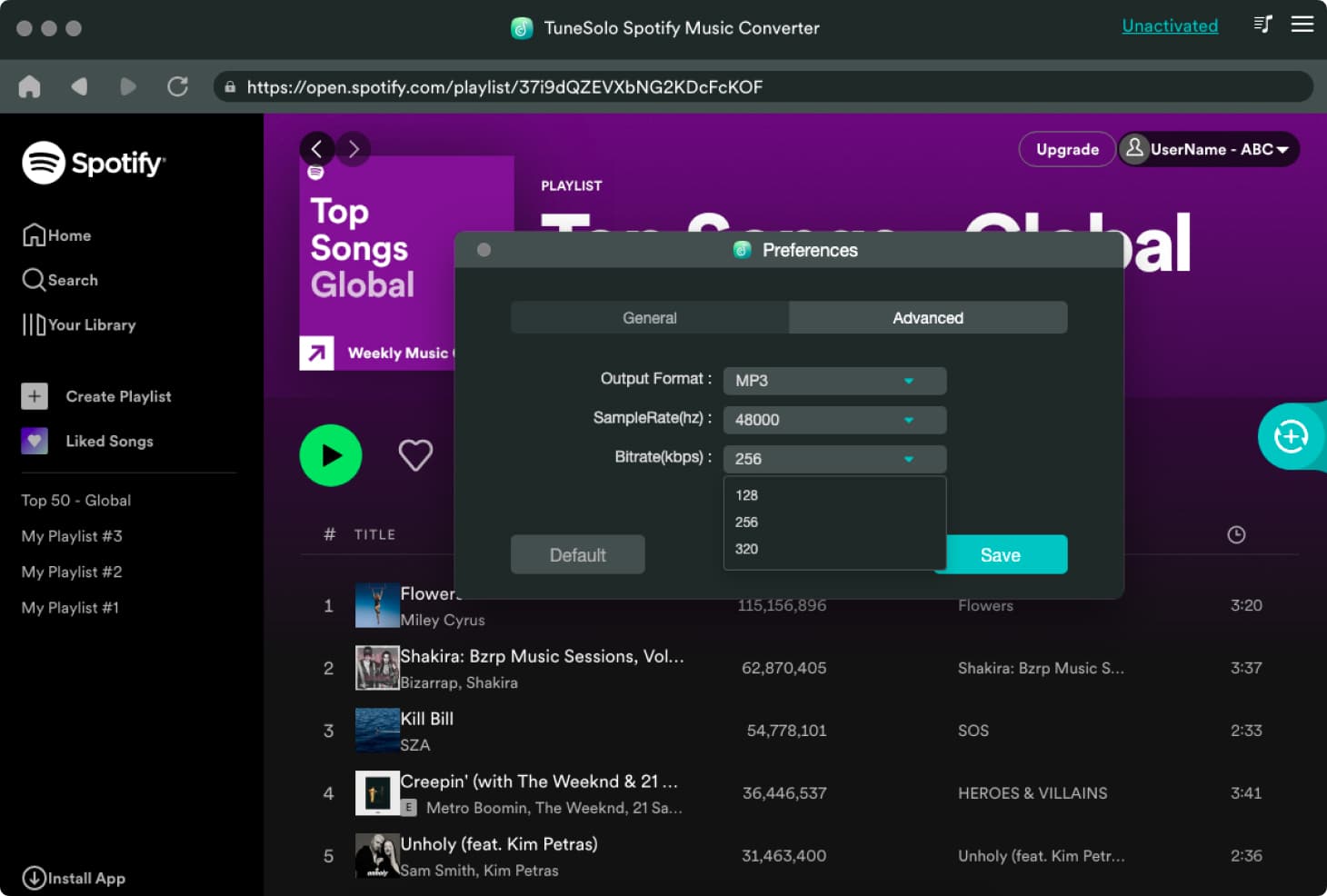
「変換」ボタンをクリックして各曲の変換を開始するか、「すべて変換」/「すべてのアイテムを変換」ボタンをクリックして、音楽のダウンロードをすぐに処理します。 次に、変換を待ちます。 変換時間は、変換するファイルの数によって異なります。

ダウンロードが完了すると、出力された曲をダウンロードして表示し、聞くことができます。 「完了」セクションをクリックすると、変換履歴を確認できます。 次に、「出力ファイルの表示」ボタンをタップして、出力フォルダーにアクセスします。 を楽しむ Spotify 今すぐオフラインで聴くための音楽!
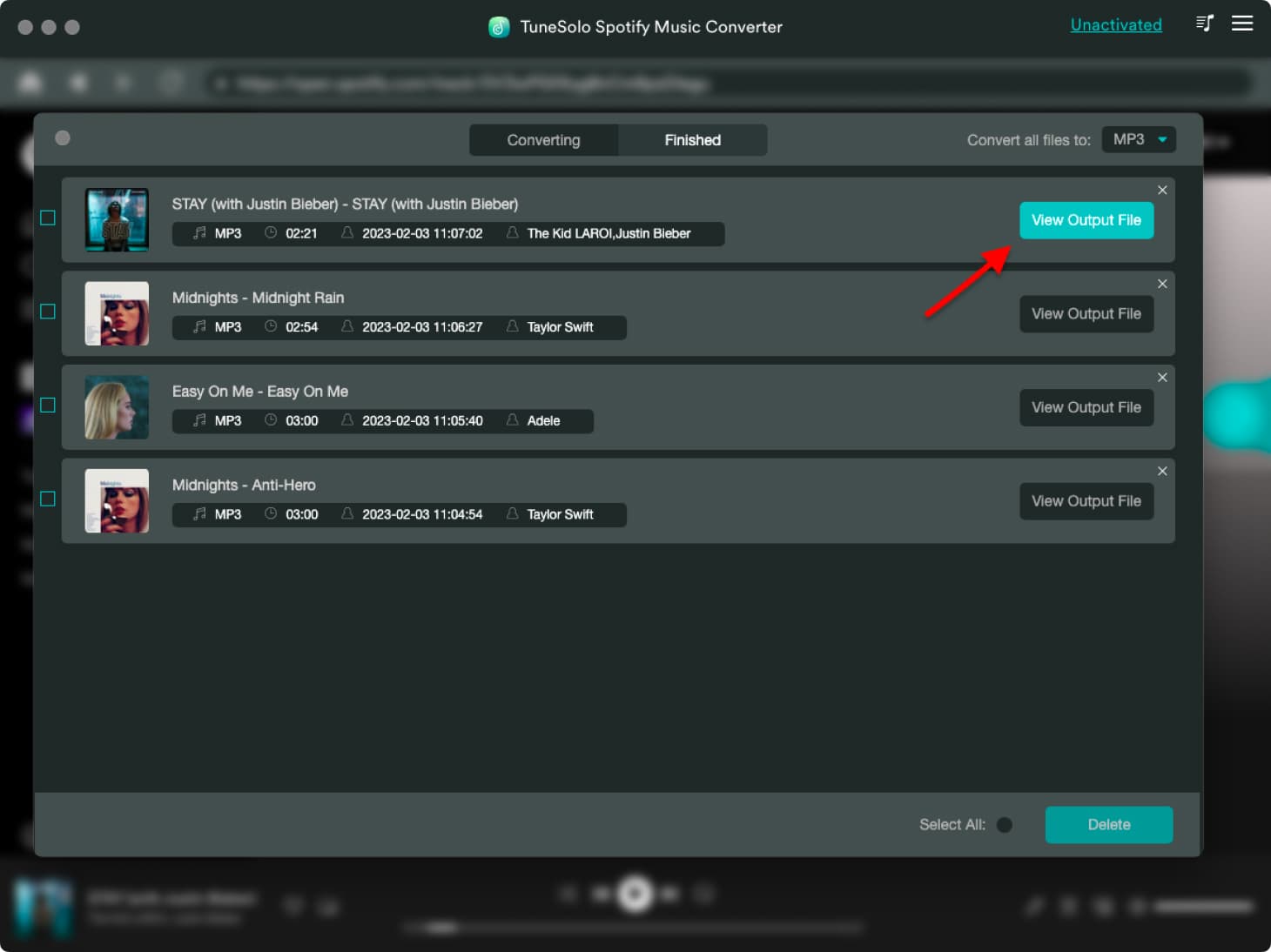
便利に楽しめます Spotify 音楽のダウンロードと変換サービスを今すぐ!
この製品についてまだ質問がある場合は、こちらをご覧ください よくあるご質問 についてのチュートリアル Tunesolo Spotify ミュージックコンバータ。
Copyright © 2025 TuneSolo Software Inc.無断複写・転載を禁じます。
コメントを書く
1.君の名は。
2.あなたの電子メール
3.あなたのレビュー
送信